In diesem Abschnitt wird der Arbeitsablauf des Scannens ohne Verwendung eines Auftrags erläutert.
Wählen Sie am oberen Bildschirmrand von Document Capture Pro den Scanner aus, den Sie verwenden möchten. Wenn Sie die Software starten, verbindet sie sich automatisch mit dem zuletzt verwendeten Scanner.
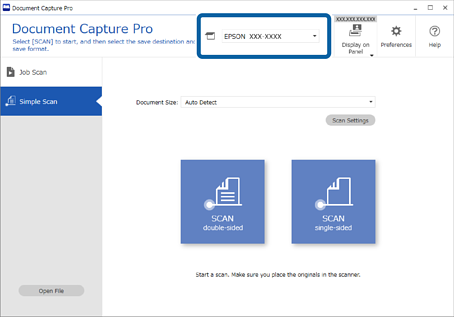
Klicken Sie auf die Registerkarte Einfacher Scan wählen Sie Vorlagengröße, und klicken Sie dann auf SCANdoppelseitig oder das Symbol SCANeinseitig.
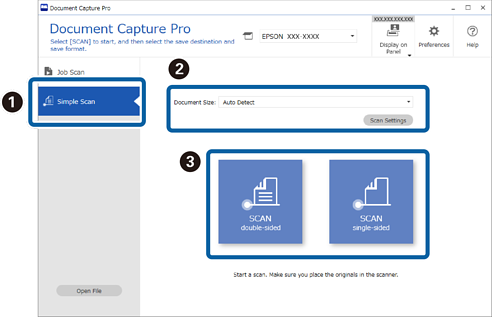
Klicken Sie auf Scaneinstellungen, um die Ausrichtung auszuwählen. Detailliertere Einstellungen lassen sich in Epson Scan 2 vornehmen.
Das gescannte Bild wird angezeigt.
Überprüfen Sie die Scanergebnisse auf dem Bildschirm Gescannte Ergebnisse bearbeiten bearbeiten, nehmen Sie ggf. Änderungen vor, und klicken Sie dann auf Weiter.
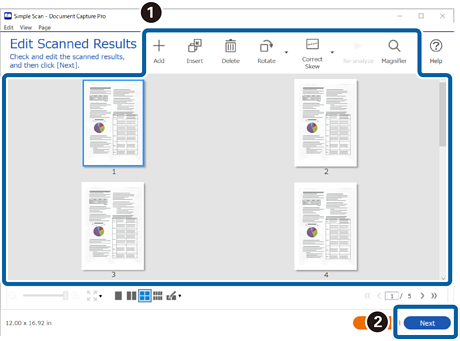
Wählen Sie das Ziel für die gescannten Daten auf dem Bildschirm Ziel wählen aus.
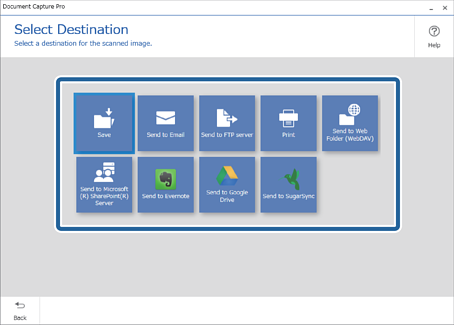
Legen Sie die zu speichernde Datei und das Speicherformat auf dem Bildschirm Zieleinstellungen fest. Sie können auch detailliertere Einstellungen je nach Ziel vornehmen.
Die angezeigten Elemente hängen vom Ziel ab. Der folgende Bildschirm wird angezeigt, wenn Speichern ausgewählt ist.
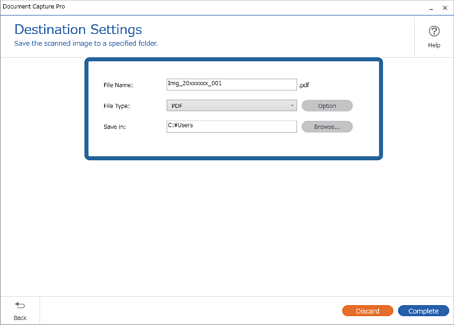
Klicken Sie auf Abschließen, um die Durchführung des einfachen Scans abzuschließen.